Das große Special zum Start des Betriebssystems
2 verfasser
Seite 1 von 1
 Das große Special zum Start des Betriebssystems
Das große Special zum Start des Betriebssystems
Am Donnerstag, den 22. Oktober, ist es soweit: Windows 7 erscheint in Österreich. krone.at hat aus diesem Anlass das neue Microsoft-Betriebssystem genauer unter die Lupe genommen und präsentiert dir in einem dreiteiligen Special die wichtigsten Neuerungen sowie erste Eindrücke. Zum Start der Serie liest du hier alles zum neuen Desktop, dem überarbeiteten Explorer und der verbesserten Taskleiste. Fortsetzung folgt am kommenden Montag!

Staunen und Verwunderungen herrschen beim ersten Anblick des Windows-7-Desktops vor, präsentiert sich dieser doch erstaunlich aufgeräumt, ja fast schon ein bisschen leer. Bis auf die Taskleiste und den Papierkorb gibt es nur wenig zu entdecken. Doch Änderungen gibt es, wenn auch auf den ersten Blick kaum ersichtliche.
Eine der wenigen offensichtlichen Neuerungen ist das Fehlen der mit Windows Vista eingeführten Sidebar. Sie fiel bei der Entwicklung dem Rotstift zum Opfer. Die Mini-Anwendungen, auch Gadgets genannt, sind jedoch geblieben und lassen sich nun frei auf dem Desktop positionieren. Dies war auch schon unter Vista möglich, allerdings erst nach dem manuellen Loslösen der Gadgets von der Sidebar. Nun genügt ein simpler Rechtsklick, um die Uhrzeit, Wetternachrichten oder aktuelle Börsenkurse über den Befehl "Minianwendungen" auf den Desktop zu zaubern. Wer das Kontextmenü schon einmal offen hat, wird dabei auch gleich den neuen Eintrag "Bildschirmauflösung" entdecken, über den sich in weiterer Folge jedoch nicht nur die Auflösung, sondern etwa auch Anzeige und Ausrichtung des Bildschirms oder die Schriftgröße anpassen lassen.
Anpassungen nach Wunsch
Individualisierung wird mit Windows 7 nämlich großgeschrieben. Wie bereits unter Windows Vista können Transparenz und Farbintensität von Fenstern, Taskleiste oder Startmenü nahezu nach Belieben angepasst werden. Wer die "Aero"-Oberfläche allerdings mit nur einem Klick umgestalten möchte, bekommt von Microsoft nun sogenannte Vorlagen - im Grunde gewöhnliche Desktop-Themes - zur Hand, mittels derer sich auf einen Schlag sowohl Bildschirmhintergrund als auch -schoner sowie Farbschema und Sounds ändern lassen. Weitere Vorlagen von Microsoft und anderen Anbietern, beispielsweise Autofirmen, sollen zum Start online heruntergeladen werden können.
Fenster wegschütteln mit "Aero-Shake"
Die eigentlichen "Stars" des neuen Desktops sind jedoch die drei neuen Fenstertechniken "Aero-Peek", "Aero-Snap" und "Aero-Shake" (siehe Videos oben). Allen gemein ist, das sie das Arbeiten auf und mit dem Desktop erleichtern, indem sie zu mehr Übersicht verhelfen. Wer etwa störende Fenster aus dem Weg räumen möchte, muss künftig dank "Aero-Shake" bei gedrückter linker Maustaste ein Fenster nur kurz schütteln, um alle anderen geöffneten Fenster zu minimieren. Erneut geschüttelt, erscheinen sämtliche Fenster wieder in ihrer ursprünglichen Position und Größe auf dem Bildschirm.
Unversperrte Sicht mit "Aero-Peek"
Freie Sicht auf den Desktop beschert dem Nutzer auch die Funktion "Aero-Peek", die alle aktiven Fenster ausblendet und damit den Blick auf den Desktop und die Mini-Anwendungen freigibt. Dafür genügt es, mit der Maus über das durchsichtige "Desktop anzeigen"-Rechteck am unteren rechten Bildschirmrand zu fahren. Klickt man hingegen auf die Schaltfläche, werden alle Fenster minimiert. Ein weiterer Klick stellt den Ausgangszustand wieder her.
Passend positioniert dank "Aero-Snap"
"Aero-Snap" erlaubt es dem Nutzer schließlich, Fenster per Drag & Drop am Bildschirmrand zu positionieren. Wird etwa ein Fenster an den rechten und ein anderes an den linken Bildschirmrand gezogen, erscheinen beide Fenster gleich groß und bildschirmfüllend nebeneinander. Dies entspricht dem alten Befehl "Fenster nebeneinander anzeigen", geht jedoch wesentlich komfortabler von der Hand. Zieht man das Fenster hingegen zum oberen Bildschirmrand, wird es maximiert. Durch das Wegziehen vom jeweiligen Bildschirmrand wird schließlich wieder die ursprüngliche Fenstergröße hergestellt.

Seit ihrem ersten Erscheinen in Windows 95 hat sich die Taskleiste zu einem der zentralen Bedienelemente von Windows entwickelt. Mit Windows 7 macht die Taskleiste nun einen weiteren Entwicklungssprung nach vorne und überzeugt durch praktische Funktionen und mehr Übersicht.
Große Symbole für mehr Übersicht
Vor allem Menschen mit Sehschwäche dürften an der verbesserten Taskleiste Gefallen finden. Zum einen, weil sämtliche Anwendungen ab sofort durch klar und deutlich sichtbare Symbole ohne Text dargestellt werden; zum anderen, weil die Taskleiste dank Vollbildvorschaufenster einen besseren Überblick über geöffnete Programme und Fenster ermöglicht.
Praktische Vorschaufunktion
Fährt man mit der Maus über ein Taskleistensymbol, wird wie bei Windows Vista eine Mini-Vorschau des entsprechenden Fensters angezeigt. Neu ist bei Windows 7 jedoch, dass sich die Vorschau im Hintergrund bis auf Originalgröße aufblasen lässt, sobald der Cursor auf dem Vorschaubild zur Ruhe kommt. Besonders praktisch ist, dass in der Vorschau sämtliche Fenster eines geöffneten Programms angezeigt werden, also beispielsweise alle Tabs des Internet Explorers. Die Taskleiste ermöglicht es dem Nutzer auch gleich, ungewollte Fenster direkt über die Taskleiste zu schließen, ohne dafür das entsprechende Programm öffnen zu müssen.
Anordnung der Taskleistensymbole frei veränderbar
Dem Wunsch der Nutzer nach mehr Individualisierung wurde schließlich auch bei der Gestaltung der Taskleiste nachgegeben. So kann mit Windows 7 nun endlich die Anordnung der Taskleistensymbole per Drag & Drop frei verändert werden. Auf Wunsch darf die Taskleiste auch mit einer simplen Mausbewegung an den rechten oder linken Bildschirmrand verfrachtet werden. Vorausgesetzt, die Fixierung wurde zuvor über den entsprechenden Kontextmenüeintrag aufgehoben.
Wichtige Dateien und Programme sofort griffbereit
Apropos Fixierung: Häufig verwendete Programme oder auch Dateien lassen sich unter Windows 7 an die Taskleiste und das Startmenü anheften. So erspart man sich das mitunter zeitraubende Navigieren durch komplexe Menüstrukturen. Das Fixieren erfolgt ebenso einfach wie schnell mittels Drag & Drop oder über den Kontextmenübefehl "An Taskleiste anheften" bzw. "An Startmenü anheften". Soll ein Programm wieder aus dem Favoritenkreis der meist genutzten Programme ausgeschlossen werden, genügt ein Klick auf den Kontextmenübefehl "Vom Startmenü lösen".
Schneller Zugriff auf wichtige Funktionen mittels Sprunglisten
Ebenfalls neu und recht praktisch sind die sogenannten Jumplists (siehe Video oben), zu Deutsch Sprunglisten, über die - sofern unterstützt - zuletzt geöffnete Dateien oder Websites sowie Funktionen mit deutlich weniger Klicks als bislang aufzurufen sind. Sprunglisten sehen von Programm zu Programm unterschiedlich aus und können vom Nutzer beliebig erweitert und angepasst werden. Während die Sprungliste des Internet Explorer etwa unter "Aufgaben" das Starten des InPrivate-Modus oder das Öffnen eines neuen Tabs ermöglicht, bietet die Sprungliste des Windows Media Player mit einem Rechtsklick auf das entsprechende Symbol in der Taskleiste Zugriff auf zuletzt gespielte Songs oder etwa Playlists.
Vereinfachte Hardwareverwaltung dank "Device Stage"
Sprunglisten stehen aber nicht nur für Programme zur Verfügung, sondern auch für externe Geräte wie Handys, MP3-Player oder Drucker. Wird ein kompatibles Gerät unter Windows 7 angeschlossen, wird nicht mehr wie bisher ein Symbolbild, sondern ein genaues Produktbild in der Taskleiste angezeigt, über das sich dann wiederum gerätespezifische Funktionen starten lassen. Das Gerät verhält sich wie eine Anwendung und kann somit sogar auf dem Desktop verknüpft werden. Microsoft bezeichnet diese vereinfachte Hardwareverwaltung als "Device Stage
Alle Meldungen unter einem Hut
Am rechten Ende der Taskleiste sitzt schließlich wie gewohnt der Infobereich, der nun jedoch standardmäßig nur mehr maximal vier Symbole anzeigt. Darunter auch jenes für das neue Wartungscenter, in dem alle eingehenden Problem- und Fehlermeldungen übersichtlich gebündelt werden. Mehr zu den Funktionen des Wartungscenters in Teil zwei des Windows-7-Specials am Montag.
Der Microsoft Explorer ist das zentrale Navigationsorgan eines jeden Windows-Rechners. Natürlich kommt Windows 7 auch bei diesem Tool nicht ohne Neuerungen aus. Auf den ersten Blick wird vor allem bisherigen Vista-Nutzern einiges bekannt vorkommen. Und doch gibt es wichtige Neuerungen wie die erweiterte Vorschaufunktion oder das Erstellen von Bibliotheken.
Der Aufbau und das Design des Explorers von Windows 7 gestaltet sich dabei nicht spektakulär neu. Auf der linken Seite findet der Nutzer das obligatorische Navigationsfenster, in dem standardmäßig die Bereiche "Favoriten", "Bibliotheken", "Heimnetzgruppe", "Computer" und "Netzwerk" angezeigt werden. Diese Elemente ändern sich nicht automatisch wie in den vorherigen Versionen, sondern nur bei Bedarf. Das soll die Arbeit im Explorer übersichtlicher machen.
Von Vista übernommen wurden die Vor- und Zurück-Buttons im linken oberen Explorer-Bereich. Gleich daneben findet sich die Adresszeile, die dem Nutzer die genaue Ordnerstruktur der gerade betrachteten Dateien anzeigt. Anstatt eines "Nach oben"-Buttons wie noch in Windows XP, kann der User einfach über einen Klick auf das Drop-Down-Menü in dieser Zeile zur gewünschten Ordnerebene springen.
Standardmäßig fehlt im Windows-7-Explorer gleich wie beim Vorgänger die Menüleiste. Diese kann natürlich über das Optionsmenü zugeschaltet werden. Alternativ erscheint die Leiste beim Halten der "Alt"-Taste. Die Symbolleiste ist hingegen immer eingeblendet und bietet dem Nutzer die zur Verfügung stehenden Optionen für den angezeigten Datei- bzw. Ordnertyp wie zum Beispiel das hinzufügen zu einer Diashow oder das Brennen auf eine DVD.
Neues Feature: Bibliotheken
Eine der wichtigsten Neuigkeiten des Explorers sind die sogenannten Bibliotheken. Dieses neue Element erinnert zunächst an einen klassischen Ordner. Genau genommen handelt es sich dabei aber um eine Art "Sammelcontainer" für Dateien mit gleichem Merkmal. Diese sind nicht in den Bibliotheken selbst gespeichert, sondern können irgendwo auf dem PC oder einem externen Speichermedium abgelegt sein. In der Bibliothek werden sie nur gemeinsam angezeigt. Standardmäßig liefert der Explorer vordefinierte Bibliotheken für Musik, Videos, Bilder und Dokumente. Die Dateien dafür nimmt er aus den persönlichen Ordnern. Der Nutzer kann aber natürlich beliebig viele weitere Ordner zu einer Bibliothek hinzufügen und auch weitere Bibliotheken erstellen. Die Darstellung lässt sich dabei auf bestimmte Dateitypen einschränken – auch wenn andere Files in den jeweiligen Ordnern liegen.
Vorschau-Fenster ausgebaut
Stark überarbeitet hat Microsoft die Vorschau-Möglichkeiten auf Dateien. Während in der Vergangenheit wirklich nur ein kurzer, erster Eindruck gegeben wurde, hält die Vorschau des neuen Explorers wirklich das, was sie dem Namen nach verspricht. So können Audio-Dateien direkt in der Vorschau abgespielt, Videos wiedergegeben oder Power-Point-Präsentationen animiert angezeigt werden. Auch Word-Files lassen sich bereits in der Vorschau lesen, sogar Text kann direkt aus der Vorschau-Ansicht in die Zwischenablage kopiert werden.
Wiederherstellen von Vorgängerversionen
Das Programm bietet auch eine einfache Möglichkeit, ältere Versionen von Dateien wiederherzustellen. Hierfür reichen ein paar Klicks im Eigenschaftsmenü der gewünschten Datei aus. Der Explorer nutzt dafür Systemwiederherstellungspunkte. Die Vorgängerversionen werden beim Anlegen eines Wiederherstellungspunktes (normalerweise einmal pro Tag) abgespeichert und werden von dort "zurückgeholt".
Suchfunktion überarbeitet
Überarbeitet wurde im Windows-7-Explorer auch die Suchfunktion. Diese steht nach wie vor schon im Startmenü zur Verfügung. Dort werden die ersten Suchtreffer angezeigt. Ist die gewünschte Datei nicht dabei, lässt sich die Suche einfach durch einen Druck der "Return"-Taste in den Explorer verlegen. Dort findet der Nutzer dann alle Suchergebnisse. Standardmäßig sucht das Programm allerdings nur in den so genannten "indizierten Orten", zu denen anfänglich "Bilder", "Dokumente", "Musik", "Videos" und "Öffentliche Ordner" zählen. Der Suchbereich kann bei jeder Suche erweitert werden.
Um Suchen einzugrenzen, bietet der Explorer die Möglichkeit, die Ergebnisse nach weiteren Dateimerkmalen einzuschränken. Einige dieser Merkmale kann der Nutzer den Dateien zuvor selbst verleihen. So kann er etwa Bilder bewerten oder ihnen Kategorien zuweisen, die er dann bei einer Suche als Kriterium angeben kann. Das Ganze funktioniert bei beliebig vielen Dateien gleichzeitig. Die individuell eingerichtete Suche kann der Nutzer auch für zukünftige Abfragen sichern. Dabei werden nur die Einstellungen für die Suchanfrage festgehalten – die eigentliche Suche verläuft dynamisch, um neue Dateien ebenfalls zu erfassen.
von Sebastian Räuchle und Stefan Taferner www.krone.at
 Verkauf von Windows 7 übertrifft alle Erwartungen
Verkauf von Windows 7 übertrifft alle Erwartungen
Das neue Windows 7 wird nach Microsoft-Angaben deutlich besser angenommen als der Vorgänger Vista. Der Konzern habe zehnmal mehr Software-Pakete ausgeliefert als ursprünglich geplant, sagte Microsoft-Manager Oliver Kaltner. "Allein an den ersten zwei Tagen nach Verkaufsstart wurde Windows 7 in Deutschland fünfmal so oft verkauft wie damals Vista." Zahlen zu Österreich wurden nicht genannt.
Die erste Verkaufswoche übertrifft alle unsere Erwartungen", sagte Kaltner. Voraussichtlich werde das anstehende Weihnachtsgeschäft für Microsoft erneut das erfolgreichste in der Unternehmensgeschichte. "Wir haben aber auch immer gesagt, dass der Erfolg von Windows 7 nicht allein von der Startphase abhängt." Wegen der starken Nachfrage hatte Microsoft die Produktion in den vergangenen Wochen mehrmals hochfahren müssen.
Windows 7 war am 22. Oktober weltweit in den Handel gekommen und hatte bereits geraume Zeit zuvor zahlreiche Vorschusslorbeeren erhalten. Im Vergleich zum Vorgänger Vista ist die Software schlanker, schneller und komfortabler zu bedienen, und passt nun auch deutlich besser auf die populären Netbooks. Da diese über kein eigenes DVD-Laufwerk verfügen, prüfe Microsoft laut Kaltner derzeit die Einführung einer Windows-7-Version auf USB-Stick. In den USA bietet der Konzern eine solche Lösung bereits an. www.krone.at
Die erste Verkaufswoche übertrifft alle unsere Erwartungen", sagte Kaltner. Voraussichtlich werde das anstehende Weihnachtsgeschäft für Microsoft erneut das erfolgreichste in der Unternehmensgeschichte. "Wir haben aber auch immer gesagt, dass der Erfolg von Windows 7 nicht allein von der Startphase abhängt." Wegen der starken Nachfrage hatte Microsoft die Produktion in den vergangenen Wochen mehrmals hochfahren müssen.
Windows 7 war am 22. Oktober weltweit in den Handel gekommen und hatte bereits geraume Zeit zuvor zahlreiche Vorschusslorbeeren erhalten. Im Vergleich zum Vorgänger Vista ist die Software schlanker, schneller und komfortabler zu bedienen, und passt nun auch deutlich besser auf die populären Netbooks. Da diese über kein eigenes DVD-Laufwerk verfügen, prüfe Microsoft laut Kaltner derzeit die Einführung einer Windows-7-Version auf USB-Stick. In den USA bietet der Konzern eine solche Lösung bereits an. www.krone.at
 Re: Das große Special zum Start des Betriebssystems
Re: Das große Special zum Start des Betriebssystems
Hat von euch bereits jemand Windows 7 gekauft und installiert? Mich würden mal eure Erfahrungen damit interessieren. Ich denke ich werde mir das neue Betriebssystem nächstes Jahr zulegen.
 Re: Das große Special zum Start des Betriebssystems
Re: Das große Special zum Start des Betriebssystems
Ich hab das IE8 was man downloaden kann...bin auch mit dem zufrieden...vorher hatte ich die Downloadversion IE7...ist ja fast gleich wie der 8 er...wie aber die gekaufte Version ist weiss ich leider nicht aber der Absatz beim Verkauf soll angeblich besser sein wie das Vista...
Windows7 Homeedition: ca 190 Euro und die Special Version kostet an die 300 Euro
Windows7 Homeedition: ca 190 Euro und die Special Version kostet an die 300 Euro
 Ähnliche Themen
Ähnliche Themen» Der große Start in den Winter
» Bei Spinnenweibchen kommt's auf die Größe an
» Mit Firefox-Erweiterung hinter die Große Firewall
» Flash-Laufwerk in Büroklammern-Größe
» Joystick-Klassiker "Competition Pro" als Special-Edition
» Bei Spinnenweibchen kommt's auf die Größe an
» Mit Firefox-Erweiterung hinter die Große Firewall
» Flash-Laufwerk in Büroklammern-Größe
» Joystick-Klassiker "Competition Pro" als Special-Edition
Seite 1 von 1
Befugnisse in diesem Forum
Sie können in diesem Forum nicht antworten|
|
|








